Haben Sie auf dem Samsung Galaxy S10 Apps und Ordner auf dem Homescreen platziert, dann wollen Sie diese womöglich irgendwann wieder neu sortieren und organisieren.
Dazu ist es notwendig, dass Sie diese Apps und Ordner verschieben. Sei es in einen neuen Ordner oder auf eine neue Homescreen Seite.
Sollten Sie sich nun die Frage stellen, wie man am Besten einen Ordner oder eine App auf dem Homescreen verschiebt, dann soll Ihnen hierbei dieser Artikel weiterhelfen:
Einzelne Apps und Ordner verschieben
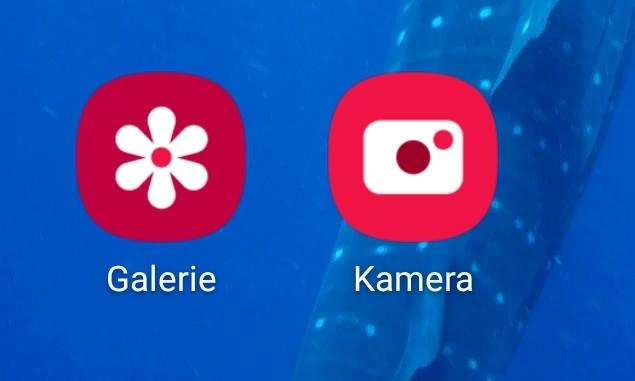
- Suchen Sie die App auf dem Homescreen, die Sie gerne verschieben wollen.
- Drücken Sie lange mit dem Finger auf die App bis ein Pop-Up erscheint (Bleiben Sie mit dem Finger weiter darauf).
- Sie können die App oder den Ordner nun auf der einzelnen Startbildschirm Seite verschieben und neu platzieren.
Tipp: Man kann aber auch die App oder den Ordner auf eine andere Homescreen Seite verschieben.
Mehrere Apps und Ordner gleichzeitig verschieben
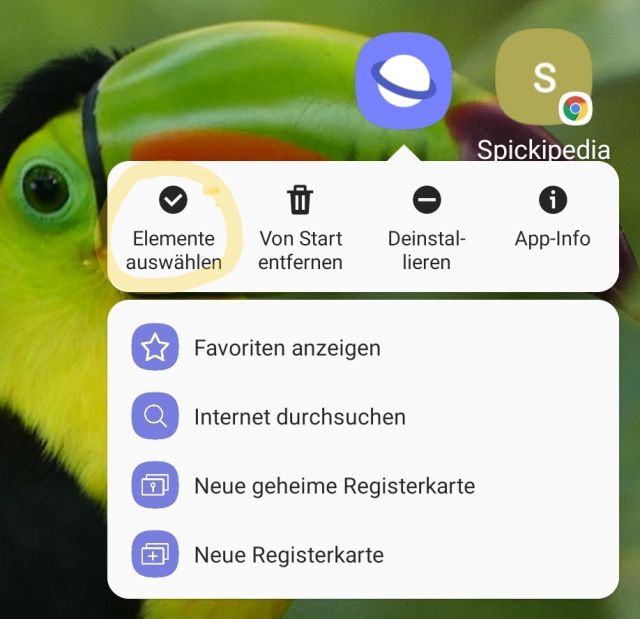
Damit man nicht jede App bzw. Ordner einzeln auf dem Homescreen des Samsung Galaxy S10 verschieben muss, gibt es die Möglichkeit mehrere Apps gleichzeitig zu verschieben. Das geht einfach wie folgt:
Drückt wie bei der ersten Variante lange auf eine App auf dem Startbildschirm. Wenn das Pop-Up erscheint, wählt jetzt bitte „Elemente auswählen“. Man kann nun mehrere Apps auswählen.
Anschließend drückt lange auf eine markierte App und alle markierten Apps werden gebündelt und lassen sich dann verschieben - Auch über Homescreen Seiten hinweg.
Sie kennen nun die Varianten, um auf dem Samsung Galaxy S10 einzelne Apps oder mehrere gleichzeitig auf dem Homescreen zu verschieben.

 Manuel beschäftigt sich seit mehr als 15 Jahren mit Technik, insbesondere mit Handys, Smartphones und PC-Systemen und teilt seine Leidenschaft hier im Blog mit Anderen. Wenn er jemandem bei einem Technik Problem helfen kann, dann freut er sich besonders darüber.
Manuel beschäftigt sich seit mehr als 15 Jahren mit Technik, insbesondere mit Handys, Smartphones und PC-Systemen und teilt seine Leidenschaft hier im Blog mit Anderen. Wenn er jemandem bei einem Technik Problem helfen kann, dann freut er sich besonders darüber.